Obs!: Den här artikeln gäller endast för den tidigare OneDrive för arbete eller skolasynkroniseringsapp (groove.exe). I de flesta fall rekommenderar vi att du använder den nyare OneDrive-synkroniseringsappen (onedrive.exe) istället. Vilken OneDrive-app?
Som standard synkroniserar Microsoft OneDrive för arbete eller skolaSharePoint i Microsoft 365 bibliotek i mappar under din Windows "User"-mappen, till exempel: C:\Users\användar namn \
När du synkroniserar OneDrive-biblioteket placeras dina filer i en mapp med namnet "OneDrive @företags namn" om biblioteket finns på SharePoint i Microsoft 365 och "OneDrive " om biblioteket finns på en företags SharePoint Server. Om du synkroniserar bibliotek på andra webbplatser skapar OneDrive mappar för dem med deras biblioteks namn och placerar dessa mappar i ett mappnamn "SharePoint ".
Du kan ändra rot Sök vägen för bibliotek som du synkroniserar till din dator, men du kan bara göra detta om du inte synkroniserar några bibliotek. Om minst ett bibliotek redan synkroniseras och du vill ändra sökväg måste du först stoppa synkroniseringen av alla bibliotek. Den första gången du sedan kör OneDrive guiden för att synkronisera ett bibliotek med din dator visas ett alternativ för att ändra platsen.
Obs!: Du måste stoppa alla bibliotek, inte bara det du vill ändra, innan du väljer en annan mapp att synkronisera till. Följ stegen nedan för att stoppa dina synkroniserade mappar och ändra deras platser.
När du ändrar rotmappen innebär det att alla bibliotek du synkroniserar kommer att finnas under den mappen. Om du till exempel ändrar till "C:\mysyncfolders\" kommer OneDrive eller SharePoint att skapa en mapp under den mappen för dina biblioteks filer. OneDrive och SharePoint placerar inte något i rotmappen direkt.
Om du synkroniserar mappar för närvarande gör du följande för att hindra dem från att synkroniseras:
-
Högerklicka på OneDrive för arbete eller skola ikonen

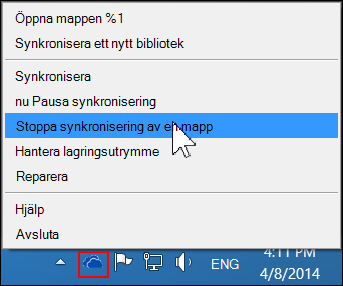
Obs!: Om OneDrive för arbete eller skola ikonen

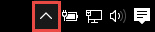
-
Markera den mapp som du vill sluta synkronisera och klicka sedan på Stoppa synkronisering.
-
Klicka på Ja om du godkänner att synkroniseringen av mappen stoppas permanent, och klicka sedan på OK.
När du har stoppat synkroniseringen för alla mappar utför du följande steg:
-
Gå till ditt OneDrive-bibliotek som du vill synkronisera och klicka på Synkronisera.
-
Klicka på ändra i dialog rutan OneDrive och välj sedan en ny plats som rot Sök väg på din lokala enhet. OneDrive har inte stöd för synkronisering till en nätverks enhet.
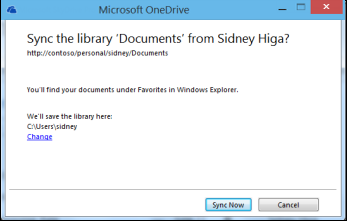
Varning!: Om du redan synkroniserar filer med OneDrive för Windows bör du inte använda samma plats som du använder med OneDrive för Windows för att synkronisera filer med OneDrive för arbete eller skola.
-
Om länken Ändra inte visas i dialogrutan innebär det att du för närvarande synkroniserar minst ett bibliotek. Gå tillbaka och avbryt synkroniseringen för alla enheter.










